厌倦了阻止您在 Google Home 上播放您心爱的亚马逊音乐的限制吗? 你不是一个人。 亚马逊音乐和 Google Home 之间的竞争关系使得用户很难在 Google Home 产品上无缝地享受自己喜欢的音乐。
但不用担心。 在本文中,我们将向您展示如何使用多个设备在 Google Home 上播放 Amazon Music。 如果您仍然难以摆脱束缚,我们还将推出有效的解决方案—— TuneFab 亚马逊音乐转换器 – 帮助您协调您的音乐体验,无需订阅和限制。
1.通过电脑在Google Home上播放Amazon Music
Google Chrome 拥有“投射”功能,使您能够直接使用网络播放器将音频内容从计算机传输到 Google Home 设备,从而弥合了生态系统的差距,并使 Amazon Music 与 Google Home 完美配合。
但是,为了获得最佳体验并解锁完整的亚马逊音乐库,建议您订阅 Amazon Prime 或 Unlimited。 如果没有,您只能访问少量曲目、广播电台或播放列表,并且无法 将亚马逊音乐下载到您的计算机 但只是在线收听。
一切准备就绪后,以下是如何在 Google Home 上播放 Amazon Music 在Windows PC上.
步骤 1。 在您的计算机上启动 Google Chrome 浏览器。
步骤 2。 访问 Amazon Music 网站并使用您的 Amazon 帐户凭据登录。
步骤 3。 选择您想要在 Google Home 上播放的 Amazon Music 内容。
步骤 4。 单击 Google Chrome 窗口右上角的“三点”,然后选择“投射”。 然后,从列表中选择您的 Google Home 设备。 您选择的 Amazon Music 内容现在将在您的 Google Home 设备上播放。
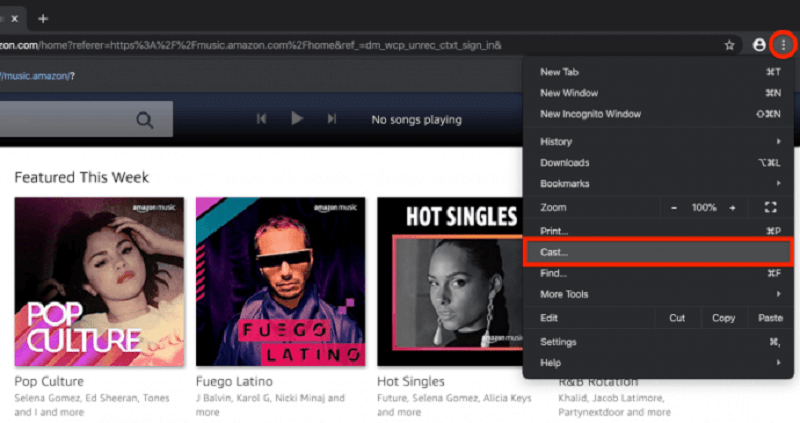
如果你是 使用 Mac 设备,您还可以探索使用 AirPlay 作为播放控制的替代方法,只要您的 Mac 电脑和 Google Home 设备都连接到同一 Wi-Fi 网络。
步骤 1。 转到 Mac 计算机上的“系统偏好设置”,找到屏幕顶部的菜单栏,然后单击“声音”图标。
步骤 2。 在“声音”选项卡中,您应该看到一个显示可用音频输出设备的列表。 找到您的 Google Home 设备并将其选择为音频输出。 您的音乐现在应该在您的 Google Home 上播放。
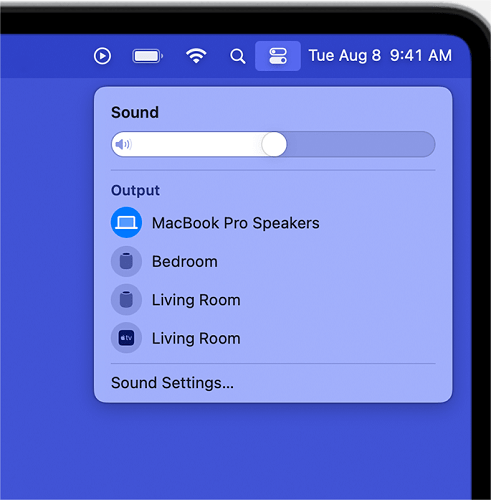
💡注意: 步骤可能会略有不同,具体取决于您的 Mac 电脑型号和操作系统版本。 如果通过 AirPlay 进行投射不顺利或无法成功,请使用 Google Chrome 以获得可靠的体验。
2. 使用 iPhone/iPad 计算机在 Google Home 上投射 Amazon Music
如果您经常通过 iPhone 等移动设备欣赏 Amazon Music,我们还将向您展示一种使用 iPhone/iPad 在 Google Home 上播放 Amazon Music 的方法。 此方法利用 AirPlay 将音乐从您的移动设备投影到您的 Google Home,而不是 将亚马逊音乐下载到您的 iPhone。 以下是如何实现这一目标:
步骤 1。 打开 iPhone/iPad 上的蓝牙。 并打开 Google Home 应用。 然后转到“设置”和“音频”。 然后,点击右下角的“启用配对模式”,将您的 iOS 设备与 Google Home 配对。
步骤 2。 在您的 iPhone 或 iPad 上启动亚马逊音乐应用程序。 浏览您的亚马逊音乐库并选择您想要播放的歌曲、专辑或播放列表。
步骤 3。 从 iOS 设备的右上角向下滑动以打开控制中心。 点击“AirPlay”并选择您的 Google Home 设备。
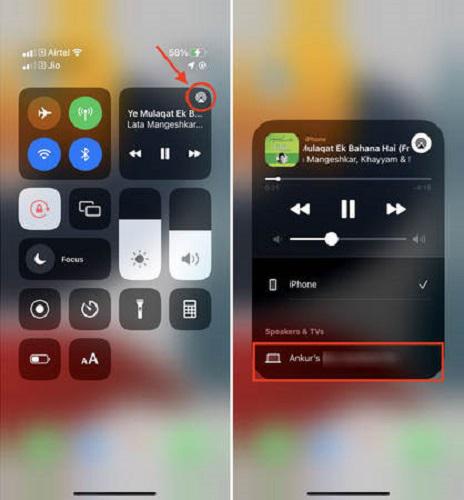
之后,您选择的 Amazon Music 内容现在将通过 AirPlay 在 Google Home 上播放,您可以直接从 iPhone 或 iPad 控制它。
3. 将 Google Home 上的 Amazon Music 与 Android 连接
Amazon Music 的 Android 应用程序具有内置的投射支持,这意味着您可以使用 Android 设备,无需其他应用程序的帮助即可在 Google Home 扬声器上播放 Amazon Music。 请按照以下步骤查看如何使用 Android 在 Google Home 上播放 Amazon Music。
步骤 1。 确保您的 Android 设备和 Google Home 均连接到同一 Wi-Fi 网络。
步骤 2。 在 Android 设备上打开亚马逊音乐应用程序。 浏览您的亚马逊音乐库并选择您想要播放的歌曲、专辑或播放列表。
步骤 3。 查找投射图标(通常位于屏幕顶部或底部)并点击它。
步骤 4。 将出现可用设备的列表。 从列表中选择您的 Google Home 设备。 您选择的 Amazon Music 内容现在将在您的 Google Home 上播放。
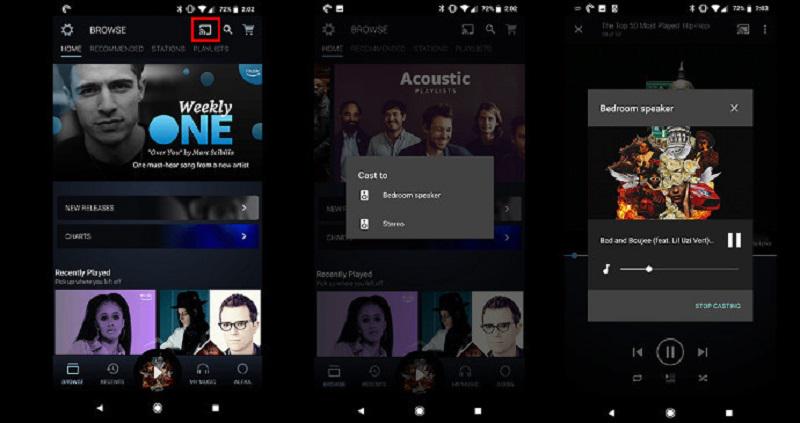
📌温馨提示: 如果投射到 Google Home 后音量下降,请尝试将您的 Amazon Music 和 Google Home 应用程序更新到最新版本,清除这两个应用程序上缓存的应用程序数据,并禁用 Google Home 应用程序中的“环绕声”。 如果不起作用,您还可以转到亚马逊音乐应用程序并单击“响度标准化”来解决问题。
4.无需订阅即可在Google Home上播放亚马逊音乐
虽然我们讨论的方法可以帮助您在 Google Home 上播放 Amazon Music,但它们通常需要 Prime 或 Unlimited 订阅,从而限制您在没有订阅的情况下访问少数曲目。 如果您想要更方便、不受限制的 Amazon Music 体验,请考虑尝试 TuneFab 亚马逊音乐转换器.
有了它的帮助,您可以自由地摆脱 DRM 限制并 将您的亚马逊音乐转换为 MP3、FLAC、M4V 和 WAV,用于在本地保存亚马逊播放列表/专辑/播客以便在多个设备上播放。 您还可以调整输出文件的比特率和采样率以获得高质量结果,确保保留 Amazon Music HD 的音频质量。 此外,下载的 Amazon Music 文件保留了 ID3 标签,包括歌曲标题、专辑、艺术家和专辑封面,以便您轻松管理它们。
100%安全
100%安全
TuneFab 亚马逊音乐转换器的主要特点:
● 免费下载亚马逊歌曲/播放列表/专辑/播客
● 批量转换亚马逊音乐为MP3、M4A、WAV、FLAC本地文件
● 保留输出音频文件的原始音质
● Amazon Music 下载速度提高了 5 倍
● 保留ID3元数据并提供可调整的音频参数
以下是如何将 Amazon Music 下载到 MP3 的步骤。
步骤 1。 免费下载 TuneFab 亚马逊音乐转换器 在你的电脑。 启动它并单击“打开亚马逊网络播放器”进入主页,然后登录您的亚马逊音乐帐户(即使没有订阅)。

步骤 2。 在内置的网络播放器上,您可以直接浏览应用程序内的音乐库。 选择您要下载的音乐。 将歌曲或播放列表拖到窗口右侧浮动的“+”图标,将音乐添加到转换列表中。

步骤 3。 然后,单击每首歌曲旁边的箭头按钮将输出格式更改为“MP3”,或单击“将所有文件转换为”更改所有歌曲的格式。

步骤 4。 转换完成后,您可以在“完成”部分的“查看输出文件”中检查输出文件以找到文件夹。

步骤 5。 将音乐成功下载到计算机后,您现在可以 将本地歌曲上传到亚马逊音乐应用程序 然后通过上面介绍的方法将它们投射到Google Home。
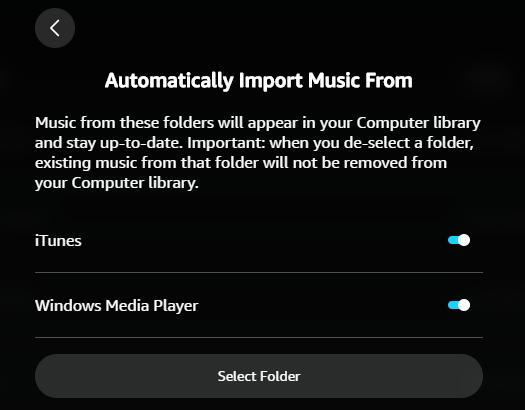
如果您认为上传和播放过程过于复杂,另一种方法是将歌曲上传到与 Google Home 兼容的 Spotify 和 Apple Music 等平台,然后使用 Google Assistant 轻松播放 Amazon Music。
相关文章:
有关在 Google Home 上播放 Amazon Music 的常见问题解答
问题 1:我可以将 Amazon Music 设置为 Google Home 上的默认设置吗?
不可以。如前所述,Google Home 不支持直接播放 Amazon Music。 因此,明智的解决方案是使用专业工具下载 Amazon Music,例如 TuneFab 亚马逊音乐转换器 然后将它们投射到 Google Home。 这样,您就可以绕过生态系统限制和潜在的版权问题,确保您可以 无限制地离线享受您的亚马逊音乐.
Q2:我可以通过 Alexa 在 Google Home 上播放亚马逊音乐吗?
是的你可以。 尽管 Alexa 本身不提供任何内置音乐流服务,但您可以打开 蓝牙,然后将您的 Google Home 设备添加到 Alexa 应用程序,以手动将 Amazon Music 链接到 Google Home。 然后,您可以直接命令 Alexa 在 Google Home 设备上播放 Amazon Music(点击查看详细步骤).
总结
本文探讨了从不同设备在 Google Home 上播放 Amazon Music 的各种方法。 但是,由于亚马逊的订阅限制,我们建议您使用 TuneFab 亚马逊音乐转换器 下载歌曲并将其转换为常见的本地文件。 之后,您可以将它们上传到 Amazon Music 和 Spotify 等平台,然后将它们投射到 Google Home,以灵活且用户友好的方式在 Google Home 上享受 Amazon Music,而无需订阅限制。














